
BookxNote
全能阅读器,高效笔记工具,知识管理新体验
版 本:1.0.0.51
软件大小:9.20 KB
授权类型:未知
收费类型:未知
软件语言:简体中文
应用平台:WinAll
更新时间:2024-02-22
BookxNote是一款集阅读管理和笔记整理于一体的电子书软件,帮助用户更便捷地进行数字阅读和信息整理,用户可以通过该软件轻松访问和阅读各类电子书籍,并在阅读过程中添加书签、划重点以及写下个人笔记,BookxNote还有强大的搜索功能和云同步服务,使用户能够快速找到需要的内容,并在不同设备间同步阅读进度和笔记资料,这款软件设计简洁,操作简单,适合任何阅读爱好者和学习工作者使用,让你在阅读世界中轻松记录和管理知识。
安装方式
下载安装包并打开
点击自定义选择安装位置安装
安装完成后即可打开使用
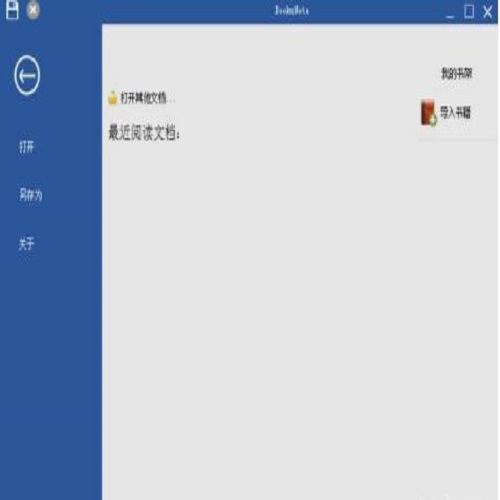
功能特点
软件自动记忆上次阅读的页面位置,在最近阅读文档打开,自动跳转到上次位置,方便阅读。
页面缩放和页面布局多样化,适合不同的电脑屏幕阅读。
对英语不是很好的童鞋,配置了取词翻译功能,双击取词翻译或者选择文字翻译。
可以打开PDF格式的文档进行编辑阅读保存
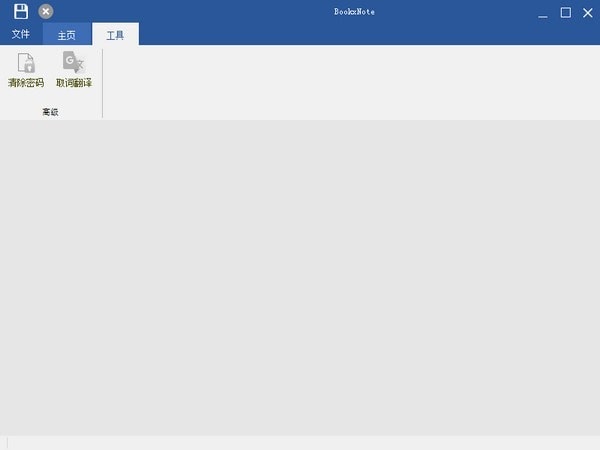
独特焦点
1、操作起来是非常方便快捷的,软件中具有非常清爽、干净的页面
2、软件的功能是非常实用的,提供了多种阅读模式,用户可以再行选择
3、软件小巧轻便,界面清爽、干净、专注阅读。渲染速度极快,多线程运行不卡顿
4、BookxNote软件可以大大的提升用户的工作效率阅读效率
使用方法
点击软件文件打开界面中的导入书籍,就可以打开文件浏览窗口,选择想要添加到书架中的PDF文档;
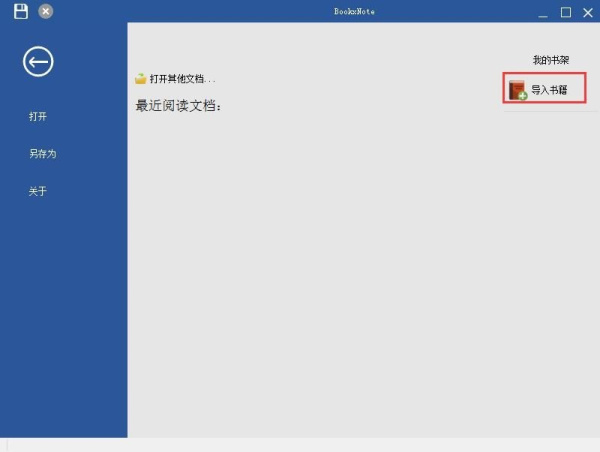
在文件浏览窗口中,根据PDF文档的存放路径,在文件夹中找到想要添加到软件的书架中的PDF文档。选中PDF文档后点击打开,就可以将PDF文档导入到软件的书架中;
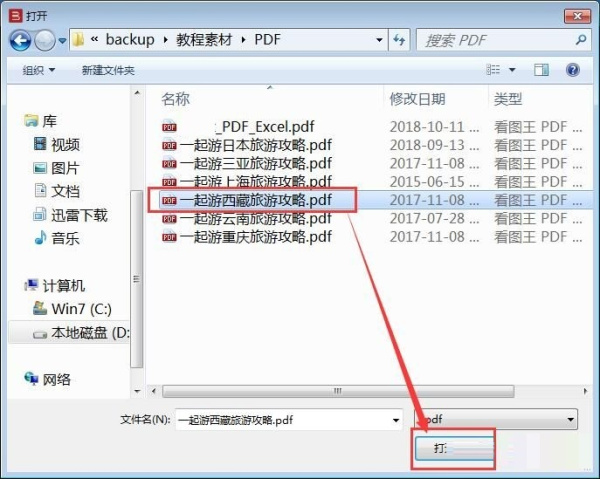
PDF文档成功导入到软件的书架中。这时候我们可以在软件的文件打开界面中看到我的书架中显示了我们刚刚选择导入的PDF文档。我们可以在这里预览到PDF文档的封面;
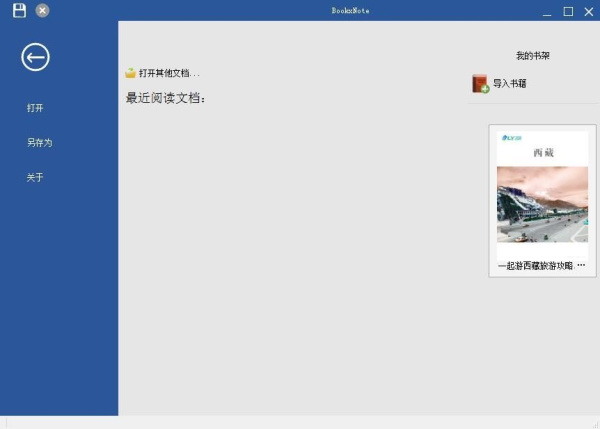
接下来我们就可以使用软件打开书架中的PDF文档了。用鼠标双击我的书架中的PDF文档,就可以打开PDF文档,进行阅读;
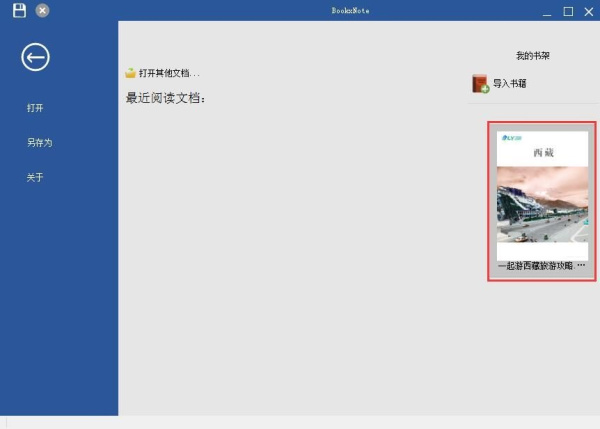
成功打开PDF文档阅读界面,我们现在就可以在这里查看PDF文档的内容;
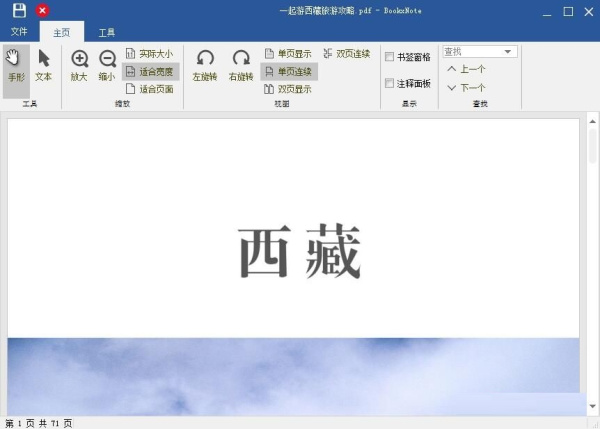
问题回答
如何解除PDF文档的文本复制限制?
1、选择自己想要复制文本的PDF文档,文档用adobe reader软件打开后显示已经加密。选中我们想要复制的文本之后,点击鼠标右键,也没有正常的弹出右键菜单,按键盘快捷键Ctrl+c也复制不了,这个时候我们就需要查看下文档的属性,查看权限是否已经限制了复制文本。
2、查看文档权限,选中菜单->选项,弹出文档属性对话框,点击标签页,显示出文档的加密安全属性。上面会列出文档限制小结。我们可以看到,内容复制:不允许。说明文档是不允许复制文本的。
3、这个时候我们打开安装好的BookxNote,打开我们之前无法复制文本的PDF文档,首先选中工具栏上的文本按钮,这时候光标变成文本选择功能了,可以直接选中你想要复制的文本,然后把光标放在选中文本的区域内,点击鼠标右键,弹出右键菜单,点击复制菜单项,这个时候文本内容就复制到剪贴板上了。或者选中文本之后,按键盘快捷键Ctrl+C也是可以复制文本的。
4、为了方便后面继续使用Adobe reader进行操作,还可以把PDF文档的权限密码给清除了。BookxNote软件里面继续上一步的操作,打开文档后,选择工具标签页,工具栏上会有清除密码按钮,点击按钮后,会提示我们把文件另存为,我们选择一个其他文件目录来保存新的文档,保存之后,软件就会重新打开新的文档。这个时候软件标题栏上也没有已加密字样。这个新的文档就可以用reader随便操作了。
注意事情
软件同时支持32位64位运行环境
如果软件无法正常打开,请右键使用管理员模式运行
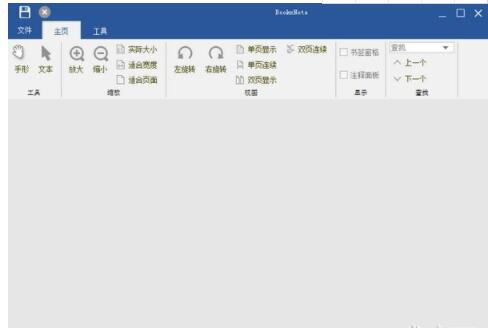
电脑下载地址

